美图抠图是美图秀秀旗下强大且易用的抠图工具,为用户提供便捷高效的图片处理体验。借助先进 AI 算法,它能智能识别各类图片主体,实现精准自动抠图,几秒内即可完成复杂图像的前景背景分离。面对 AI 难以处理的复杂图片,手动抠图功能凭借画笔、橡皮擦等工具,赋予用户精细化操作空间。完成抠图后,还可轻松替换背景、调整边缘效果。无论是制作电商商品图、个人创意合成照,还是设计宣传海报,美图抠图都能轻松胜任,助力用户创作出吸睛佳作。
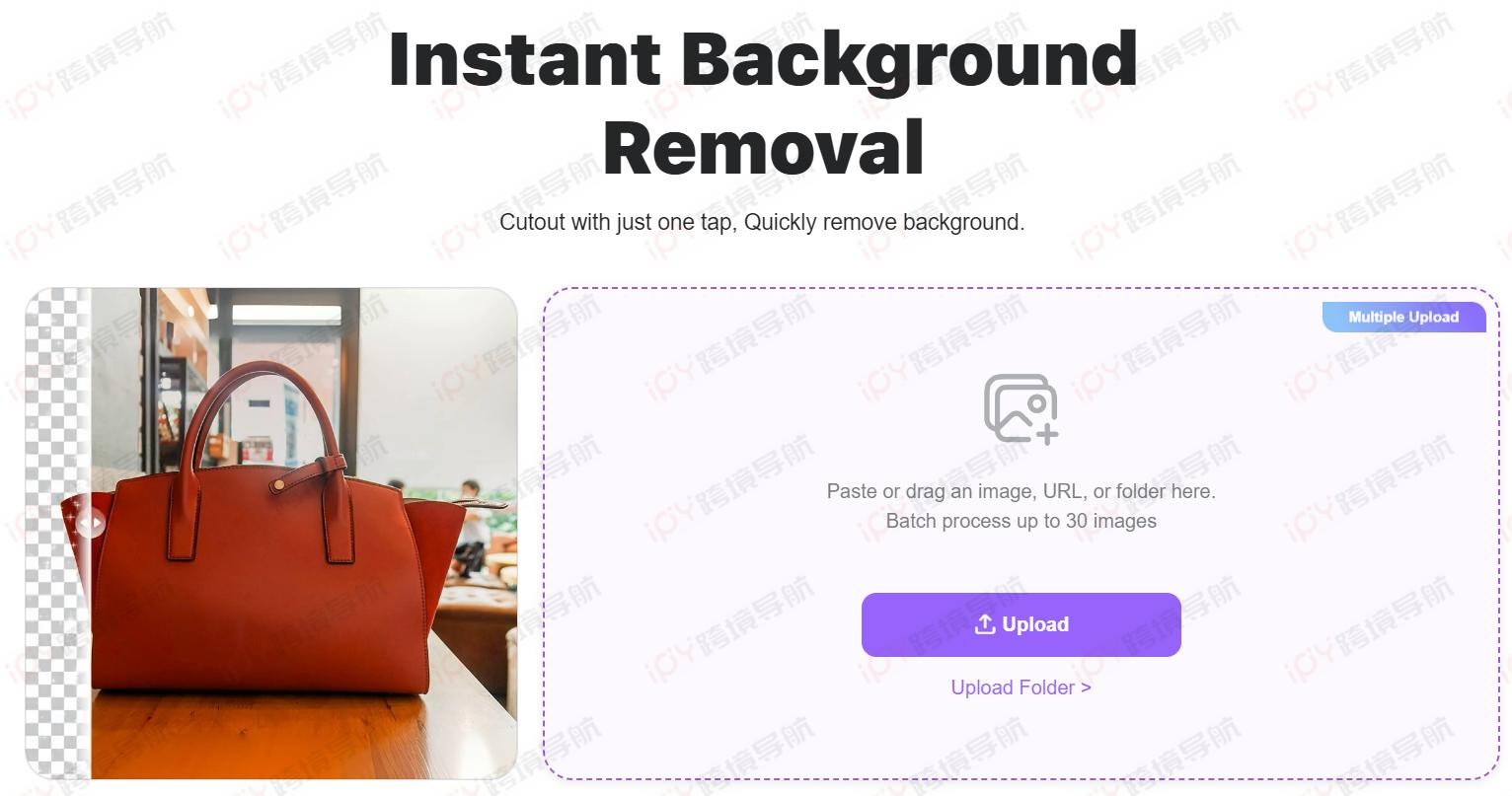
自动抠图 / 智能抠图:美图秀秀能快速识别图片中的主体,自动将前景从背景中分离出来,适用于背景简单、主体明确的图片,操作便捷高效。
手动抠图:提供画笔、套索、橡皮擦等工具,用户可手动描绘选区,精确选取前景,适用于背景复杂、自动抠图难以处理的图片,可灵活调整抠图范围。
边缘优化:抠图后可对边缘进行细化和调整,通过调整边缘的柔和度、对比度等参数,使抠出的主体边缘更加平滑、自然,与背景融合度更高。
背景替换:支持为抠出的主体添加新背景,用户可从软件自带的背景库中选择,也能上传自定义背景图片,实现创意合成。
完成抠图:打开美图秀秀 app,选择 “美化图片” 等功能导入需要抠图的照片,点击 “抠图” 选项进行抠图操作,可使用自动抠图或手动抠图方式,完成对图片主体的抠取。
保存操作:完成抠图后,不要点击 “完成” 按钮,而是点击 “保存抠好图片” 按钮。系统会弹出保存路径选择界面,你可以选择将图片保存到手机相册或者其他指定的位置。保存的图片默认格式为 png,带有透明背景。
电脑版
打开并抠图:在电脑上启动美图秀秀软件,点击 “打开” 按钮导入图片,选择 “抠图” 选项进入抠图界面,运用自动抠图或手动抠图工具完成抠图操作。
保存设置:点击界面右上角的 “保存与分享” 按钮,在弹出的窗口中,若希望只保存抠出的部分,可将图片格式设置为 png,选择 “保存到我的电脑”,然后选择保存图片的路径位置,点击 “保存” 即可。
美图秀秀中去掉图片水印主要有以下几种方法:
消除笔工具
手机端:打开美图秀秀 app,点击 “图片美化”,选择带有水印的图片。进入编辑页面后,在下方菜单栏找到 “消除笔”。根据水印大小调整画笔粗细,在水印上涂抹,软件会自动填充覆盖水印区域,涂抹完成后点击 “√” 保存即可。
电脑端:启动美图秀秀软件,选择 “图片美化” 功能导入图片。在左侧工具栏中找到 “消除笔”,调整好画笔大小后,在水印位置进行涂抹,完成后点击 “保存” 按钮。
智能修复功能
手机端:打开美图秀秀并选择要编辑的图片,点击 “修复” 选项,找到 “智能修复”。用手指在水印上画圈,系统会自动识别并修复水印区域,满意后点击 “√” 保存。
电脑端:进入美图秀秀的图片编辑界面,在工具栏中点击 “修复”,选择 “智能修复” 工具。用鼠标在水印上画圈,让软件自动处理,处理完成后点击 “保存”。
裁剪工具
手机端:打开美图秀秀,选择图片后点击 “裁剪” 工具。调整裁剪框,将水印部分裁剪掉,点击 “√” 保存图片。
电脑端:导入图片后,找到 “裁剪” 工具,拖动裁剪框去除水印所在部分,确认后点击 “保存”。
手动涂鸦覆盖
手机端:在美图秀秀编辑界面选择 “涂鸦” 工具,挑选与背景颜色相近的颜色,用画笔手动涂抹覆盖水印区域,完成后点击 “√” 保存。
电脑端:选择 “涂鸦” 功能,设置好颜色后,使用画笔在水印处涂抹覆盖,最后点击 “保存”。